
Computers zijn de belangrijkste opslagplaatsen van gegevens in de menselijke geschiedenis geworden. Ze slaan wetenschappelijke prestaties, onze herinneringen en alles daartussenin op.
Maar computers zijn gecompliceerde machines met honderden en duizenden kleine elektronische componenten, waarvan er elk zonder waarschuwing kan falen en gegevensverlies kan veroorzaken. Gelukkig hebben softwareontwikkelaars veel NTFS-undelete tools gemaakt waarmee het mogelijk is om verwijderde gegevens te herstellen, zelfs voor mensen die niet begrijpen hoe computers werken.
1. Disk Drill (Windows & MacOS)

Met zoveel geweldige NTFS undelete softwaretoepassingen die tegenwoordig beschikbaar zijn, zou je denken dat het moeilijk zou zijn om de beste te selecteren. Maar Disk Drill Gegevensherstelsoftware biedt zo’n verfijnde NTFS undelete ervaring dat het alle andere alternatieven eenvoudig achter zich laat.
Beschikbaar voor Windows en macOS, is Disk Drill een unieke NTFS undelete applicatie die een uiterst gebruiksvriendelijke een-klik aanpak voor gegevensherstel biedt. Zelfs als je het verschil tussen een USB-stick en een harde schijf niet begrijpt, kun je Disk Drill gebruiken om al je verloren gegevens met absoluut vertrouwen terug te krijgen.
Disk Drill ondersteunt het herstel van honderden bestandsformaten van alle belangrijke apparaten, inclusief iOS- en Android-smartphones en -tablets. Het combineert verschillende krachtige scanalgoritmes om een complete oplossing voor gegevensherstel te bieden die zelfs de ernstigste gevallen van dataverlies en bestandssysteemcorruptie aankan.
Bundled met Disk Drill zijn meerdere nuttige schijfbeheer tools, die u onder andere kunt gebruiken om uw gegevens te beschermen tegen verlies. De online kennisbank van Disk Drill biedt gedetailleerde, stapsgewijze instructies voor elke Disk Drill-functie en talloze andere onderwerpen die betrekking hebben op gegevensherstel.
Belangrijkste kenmerken:
- Herstelt alle bestandsformaten.
- Ondersteunt alle grote apparaten.
- Geen deskundige vaardigheden nodig om te gebruiken.
- Wordt geleverd met extra schijfbeheer tools.
Prijs: $89,00 plus $29,00 voor optionele levenslange upgrades
Oordeel
Geen andere NTFS-undelete software maakt gegevensherstel zo intuïtief als Disk Drill, en daarom verdient het de hoogste plaats op deze lijst. Ondanks zijn toegankelijkheid levert Disk Drill professionele resultaten, en het wordt geleverd met meerdere extra gratis schijfbeheerhulpmiddelen die de waarde enorm verhogen.
2. Recuva (Windows)
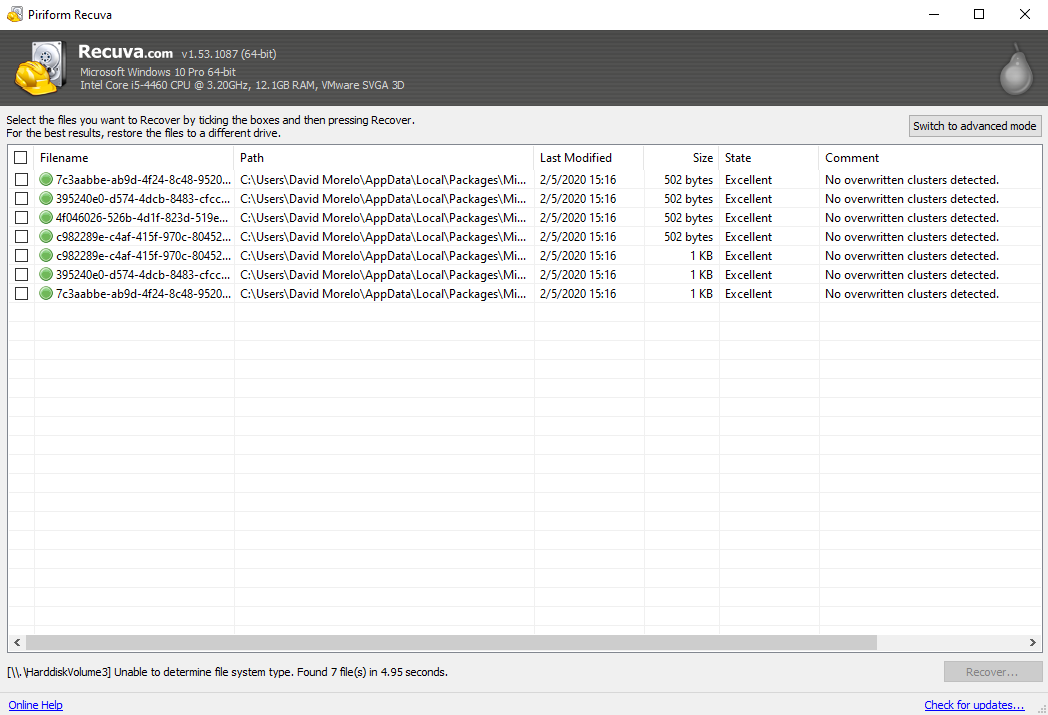
Ontwikkeld door Piriform, de makers van CCleaner, is Recuva een scherp geprijsde NTFS ongedaan maken hulpprogramma met een schone gebruikersinterface en geweldige prestaties. De professionele versie van de software kost $19.95, en het kan foto’s, muziek, documenten, video’s, e-mails, en zowat elk ander bestandsformaat van uw NTFS-schijf herstellen.
Bij het herstellen van gegevens van een fysiek defecte NTFS-schijf is het van groot belang om onnodige lees-/schrijfhandelingen te vermijden. Met Recuva kunt u een spiegelbeeld van de defecte schijf maken en vervolgens gegevens herstellen van het beeld.
Ongeacht welke gegevensherstelmethode je kiest, herstel met Recuva is altijd eenvoudig omdat de software je door het hele proces begeleidt en een goede uitleg geeft van alle beschikbare opties.
Helaas is Recuva alleen beschikbaar op Windows, dus Mac-gebruikers moeten op zoek naar een andere oplossing. Het is ook al enige tijd niet meer bijgewerkt omdat het niet langer actief ontwikkeld wordt. Een ander nadeel van Recuva is dat de installer is geconfigureerd om een geaffilieerde applicatie te installeren, tenzij je expliciet aangeeft dit niet te willen.
Belangrijkste kenmerken:
- Eenvoudige herstelwizard.
- Betaalbare prijzen.
- Gratis versie beschikbaar.
- Ondersteuning voor veel bestandsformaten.
- In staat om een volledige schijfafbeelding te maken.
Prijs: $19,95
Oordeel
Recuva is een capabele NTFS-hersteltool die kan worden aanbevolen aan alle gebruikers van CCleaner en andere softwaretoepassingen ontwikkeld door Piriform. Het onderscheidt zich door zijn betaalbare prijs en gebruiksvriendelijkheid.
3. Wondershare Recoverit (Windows & MacOS)
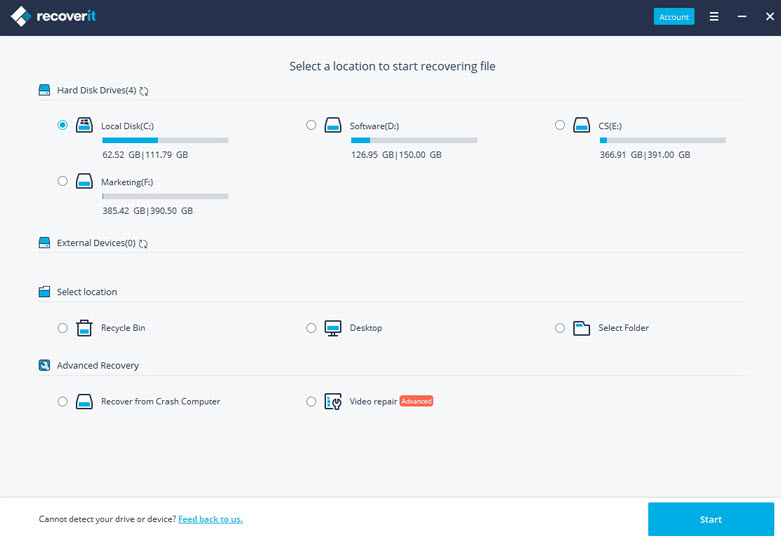
Wondershare’s Recoverit helpt gebruikers sinds 2003 bij het herstellen van bestanden van NTFS-schijven. De nieuwste versie ondersteunt ook andere populaire bestandssystemen, waaronder FAT, HFS+ en APFS. Volgens de ontwikkelaars kan Recoverit meer dan 1.000 verschillende bestandsformaten herstellen van alle apparaten of media, zelfs als ze niet te herstellen lijken.
De kern van Recoverit is een eenvoudig driestaps herstelproces, dat het gemakkelijk maakt voor mensen die nog nooit eerder gegevens hebben hersteld om rampzalig dataverlies te voorkomen. In wezen hoef je alleen maar Recoverit te installeren, de meest relevante hersteloptie te kiezen en de tool de rest te laten doen. Recoverit heeft een hoog herstelsuccespercentage, dus je kunt gerust zijn, wetende dat je gegevens in goede handen zijn.
De meest uitgebreide versie van Recoverit kost $79.95 per jaar of $89.95 voor een levenslange licentie. Tenzij je budget extreem beperkt is (in dat geval wil je misschien op zoek gaan naar een ander NTFS undelete-tool), raden we je sterk aan om een levenslange licentie aan te schaffen.
Belangrijkste kenmerken:
- Kan meer dan 1.000 bestandstypes herstellen.
- Draait zowel op Windows als Mac.
- 24/7 technische ondersteuning voor betalende klanten.
- Wordt geleverd met extra tools.
Prijs: $79,95 per jaar of $89,95 voor een levenslange licentie
Oordeel
Wondershare Recoverit is een uitgebreide NTFS-oplossing voor het herstellen van verwijderde bestanden met meer functies dan de meeste gebruikers nodig hebben. De uitgebreide mogelijkheden voor het herstellen van verwijderde bestanden komen tot uiting in de prijs.
4. Undelete 360 (Windows)
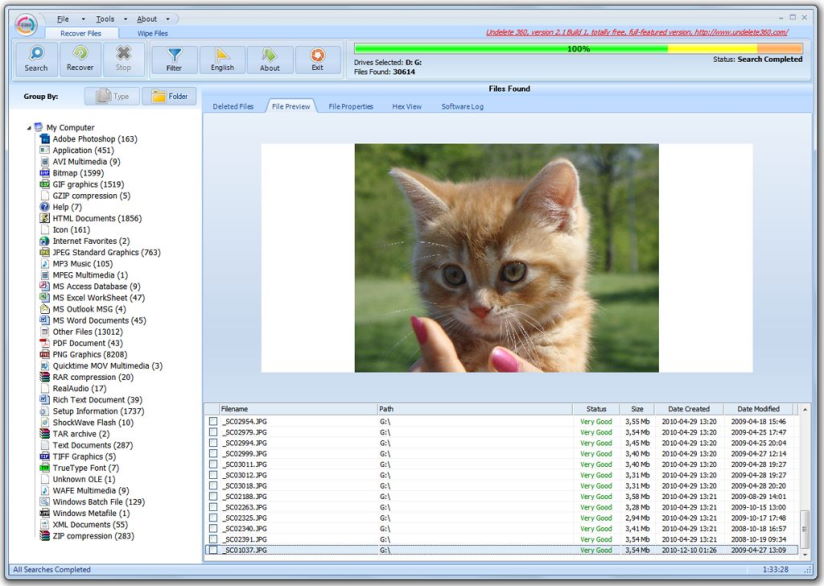
Undelete 360 is een gratis NTFS-undelete softwaretoepassing ontwikkeld door File Recovery Ltd. Hoewel het sinds de dagen van Windows 7 niet echt is bijgewerkt, kunt u het nog steeds gebruiken om bestanden te herstellen die zijn verwijderd als gevolg van een ongeluk, een virus of software- en computerstoringen.
De applicatie is minder dan 2 MB groot en draait op Windows 2000 / XP / VISTA / Windows 7 / 2003 of 2008 Server, en Windows 10. De lange lijst van ondersteunde bestanden omvat ASF, AVI, BMP, CPP, CSV, DOC, EML, EML, GIF, HTML, JPEG, JPG, MDB, MOV, MP3, MPG, PAS, PDF, PNG, PPT, RAW, RTF, TGA, TIF, TXT, WAV, WMA, XLS, en vele anderen.
Undelete 360 werkt met interne harde schijven, evenals met flash drives, externe USB-schijven, geheugenkaarten en andere opslagapparaten. De filterfunctie maakt het gemakkelijk om scanresultaten te verfijnen naar de meest relevante bestanden, en je kunt zelfs bepaalde bestandstypen vooraf bekijken vóór herstel. Het is jammer dat File Recovery Ltd. niet meer aan Undelete 360 werkt, want er is altijd ruimte voor meer geweldige gratis NTFS-undelete software tools.
Belangrijkste kenmerken:
- Herstelt bestanden van alle soorten.
- Werkt op alle versies van het Windows-besturingssysteem.
- Heeft zeer bescheiden hardwarevereisten.
Prijs: Gratis
Oordeel
Undelete 360 is misschien niet de meest glanzende NTFS undelete software op deze lijst, maar het doet zijn werk, en dat is alles wat telt, daarom twijfelen we niet om Undelete 360 aan te bevelen voor minder serieuze gegevensherstelklussen.
5. TestDisk(Windows, MacOS, Linux)
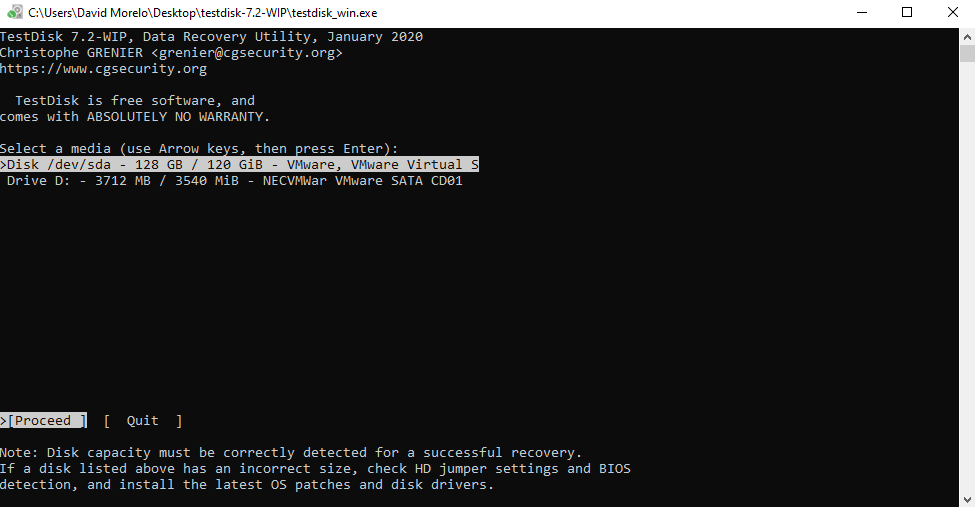
Deze open-source NTFS-undeleetsoftware werkt onder Windows, DOS, Linux, macOS, FreeBSD, NetBSD, OpenBSD en SunOS. Je kunt het vinden op veel Linux-gebaseerde systeemherstel-schijven, maar het is ook mogelijk om afzonderlijke binaire uitvoerbare bestanden van de website te downloaden.
In tegenstelling tot de vorige NTFS-herstelsoftwaretools, is TestDisk niet echt bedoeld om individuele bestanden te herstellen (daarvoor is de zusterapplicatie, PhotoRec,). Het hoofddoel van TestDisk is om verloren partities te herstellen en/of niet-opstartbare schijven weer opstartbaar te maken.
Hoewel TestDisk zijn doel met vlag en wimpel vervult, laat de command-line gebruikersinterface veel te wensen over op het gebied van bruikbaarheid en gebruiksvriendelijkheid. Met een gedetailleerde online handleiding zou je in staat moeten zijn TestDisk te gebruiken om je bestanden te herstellen, maar je zult waarschijnlijk het ongemakkelijke gevoel niet kunnen afschudden.
Belangrijkste kenmerken:
- Kan verwijderde NTFS-partities herstellen.
- Vrij en open source.
- Draait onder alle grote besturingssystemen.
Prijs: Gratis
Oordeel
Als je vertrouwd bent met het gebruik van command-line NTFS-undelete software om verwijderde en verloren bestanden te herstellen, biedt TestDisk een aantrekkelijke optie om ze terug te krijgen zonder een cent te betalen.
Waarom faalt het NTFS-bestandssysteem?
NTFS (New Technology File System) is een bestandssysteem ontwikkeld door Microsoft voor zijn Windows-besturingssysteem. Het werd voor het eerst uitgebracht in 1993 met Windows NT, en er zijn sindsdien meerdere functiebijwerkingen geweest. Maar zelfs na zoveel jaren kan het NTFS-bestandssysteem nog steeds falen, hoewel het niet altijd zijn schuld is. Hier zijn de meest voorkomende oorzaken van NTFS-fouten:
| Reden | Beschrijving |
| 🗃️ Bestandssysteemcorruptie | Hoewel de meest recente versie van het NTFS-bestandssysteem zelfherstellende mogelijkheden heeft, is bestandssysteemcorruptie nog steeds de belangrijkste oorzaak van NTFS-fouten. Je komt dit waarschijnlijk tegen als je een oudere versie van Windows of een ander besturingssysteem gebruikt. Vermijd bestandssysteemcorruptie door altijd de juiste afsluitmethode voor je besturingssysteem te gebruiken en je software up-to-date te houden. |
| 🦠 Virussen en malware | De dagen dat virussen harde schijven onbeheersbaar lieten ronddraaien, zijn lang voorbij. Malware-makers zijn tegenwoordig veel minder bezig met het veroorzaken van schade aan hardwarecomponenten; hun focus ligt meer op het verdienen van geld. Een specifiek type malware, genaamd ransomware, weigert toegang tot gegevens door deze te versleutelen totdat er losgeld is betaald. Soms verloopt de versleuteling van gegevens niet helemaal volgens plan, waardoor het slachtoffer met een corrupt bestandssysteem of een computer die niet wil opstarten blijft zitten. |
| 🖥️ Stuurprogramma- en firmwareproblemen | Computers zouden vrijwel nutteloos zijn zonder stuurprogramma’s en firmware die hen in staat stellen hun magie te verrichten. Echter, zelfs de meest bekwame goochelaar ter wereld maakt soms een fout. Er zijn in het verleden verschillende gevallen geweest waarin fabrikanten harde schijven uitbrachten met defecte firmware die bestandssysteemcorruptie en zelfs gegevensverlies veroorzaakte. |
Belangrijke Voordelen van NTFS Undelete Tools
NTFS-herstelprogramma’s stellen zelfs gemiddelde gebruikers in staat om zelf gegevensherstel uit te voeren, omdat ze geen deskundige kennis vereisen, ondanks dat ze professionele resultaten leveren. Hoewel niet alle NTFS-herstelprogramma’s gratis zijn, zijn zelfs de betaalde versies nog steeds veel goedkoper dan professionele gegevensherstelservices.
Door een NTFS-undelete-tool te gebruiken, hoef je geen vreemdeling te vertrouwen met je persoonlijke gegevens en loop je niet het risico dat de persoon die belast is met het herstel je gaat chanteren of per ongeluk je gegevens online lekt.
NTFS hersteltools zoals Disk Drill kunnen gemakkelijk van het web worden gedownload en geïnstalleerd zoals elke andere softwaretoepassing. In plaats van uren van je tijd te verspillen aan het rijden naar de dichtstbijzijnde professionele data recovery specialist, kun je hetzelfde werk thuis doen.
FAQ:
- Download Disk Drill van de officiële website en installeer het.
- Start Disk Drill en zoek de harde schijf met de verwijderde partitie.
- Klik op de knop Zoek naar verloren gegevens ernaast en wacht.
- Selecteer bestanden om te herstellen met behulp van de preview-functie.
- Klik opnieuw op de Herstel-knop om bestanden van de verwijderde partitie te herstellen.
- Download Disk Drill voor Mac
- Selecteer uw schijf en klik op Zoek naar verloren gegevens .
- Wacht tot de software de scanprocedures heeft voltooid.
- Voorvertoning van gevonden bestanden, selecteer diegene die u nodig heeft
- Klik op Herstellen , selecteer de locatie waar u uw bestanden wilt herstellen.




